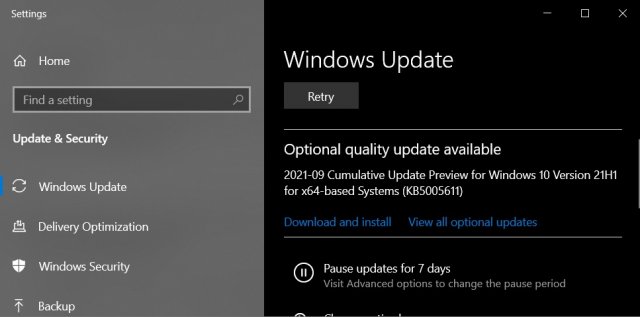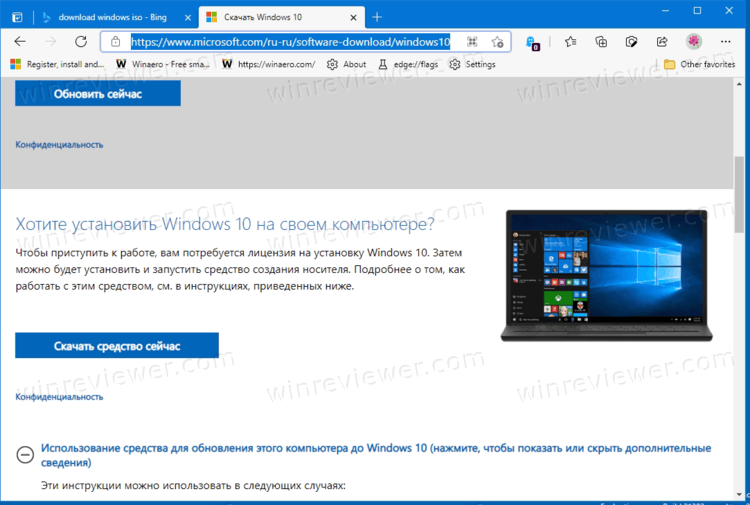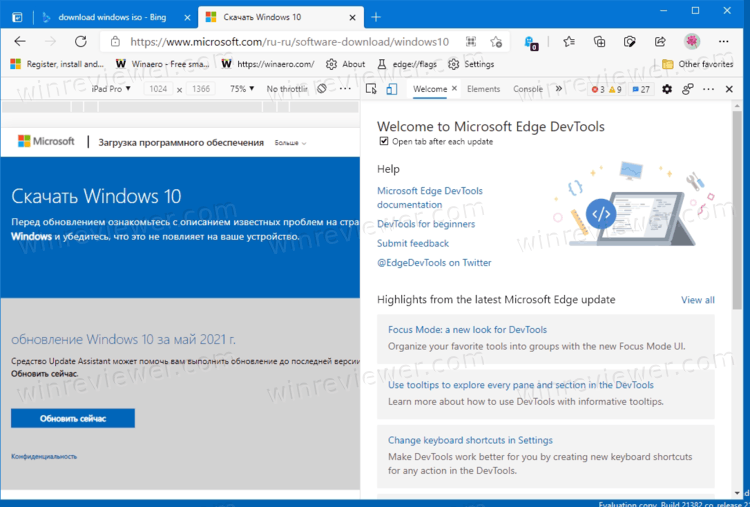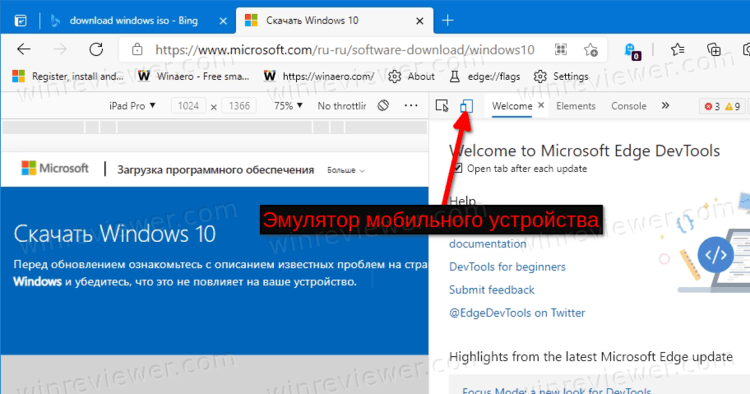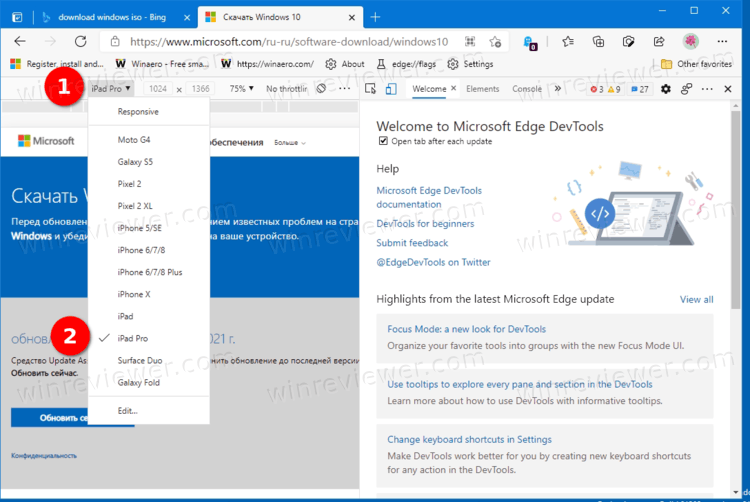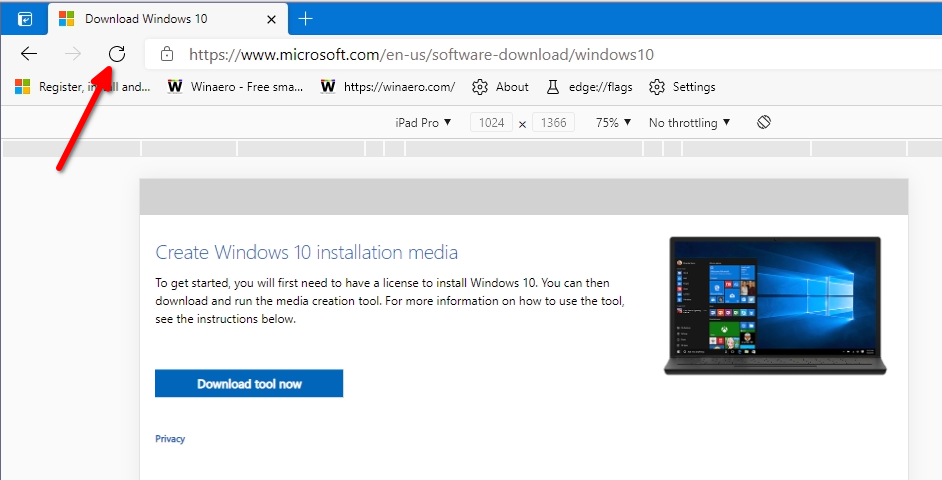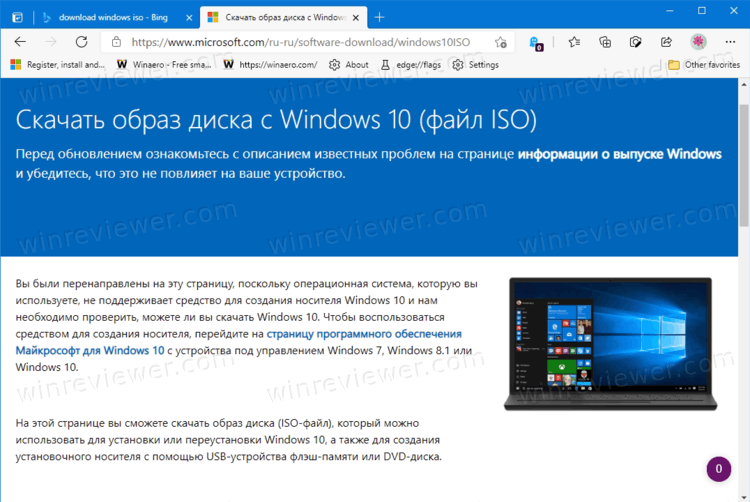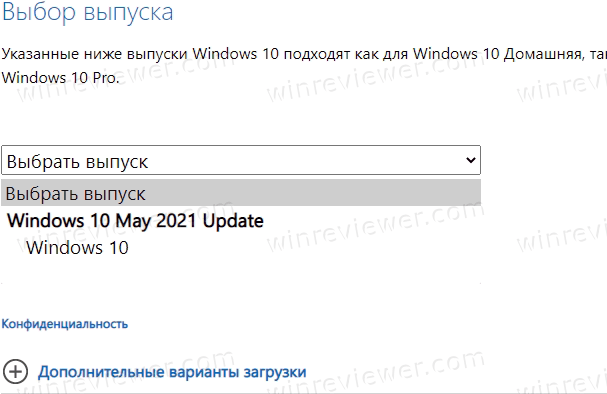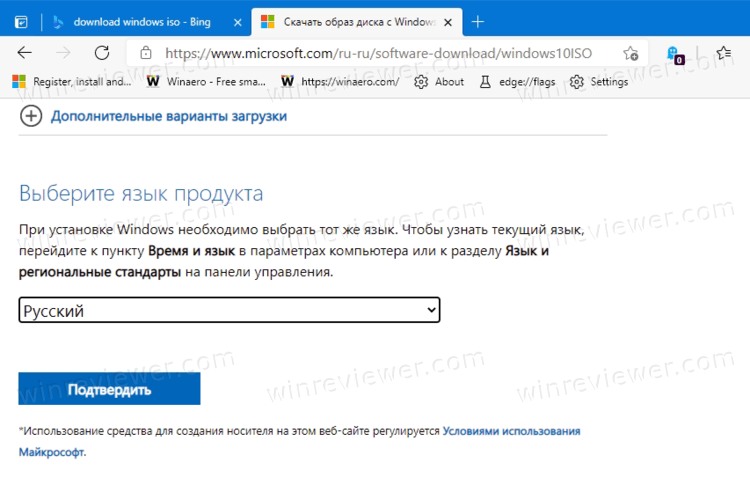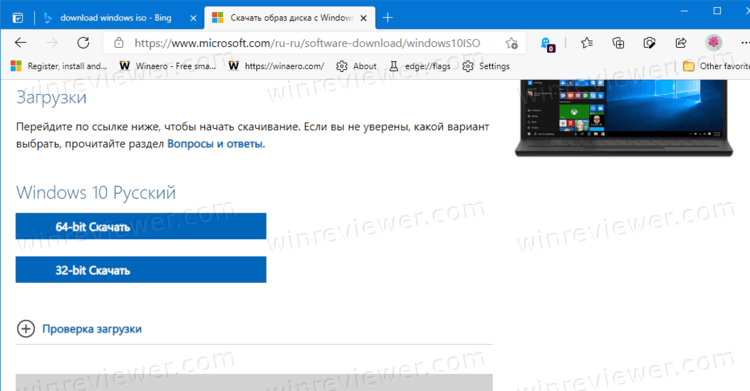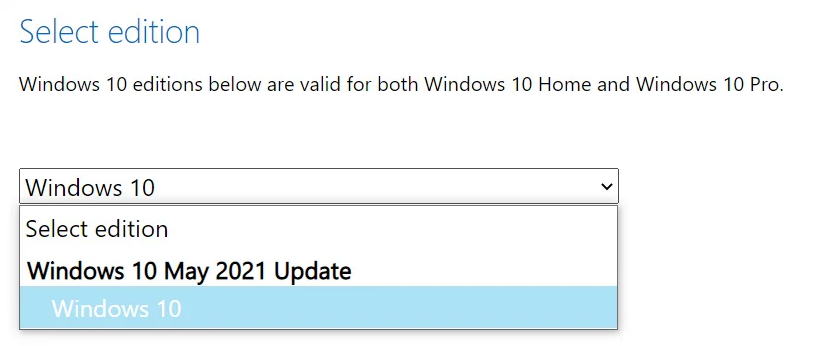Windows 10 Enterprise, version 21H1 Windows 10 Enterprise and Education, version 21H1 Windows 10 Pro, version 21H1 Windows 10 Home and Pro, version 21H1 Windows 10 Pro for Workstations, version 21H1 Еще…Меньше
Сводка
Windows 10 версии 2004, 20H2 и 21H1 имеют общую основную операционную систему с одинаковым набором системных файлов. Поэтому новые возможности Windows 10 версии 21H1 включены в последнее ежемесячное обновление качества для Windows 10, версии 2004 и Windows 10 версии 20H2, но находятся в неактивном и неактивном состоянии. Эти новые функции останутся неавантными, пока они не будут включены с помощью небольшого «пакета включения» (небольшого быстро-установщика), который активирует функции Windows 10 версии 21H1.
Пакет enablement отлично подходит для установки обновления с масштабом, например Windows 10 версии 21H1, так как включает обновление с версии 2004 или 20H2 до версии 21H1 с одним перезапуском, что сокращает время простоя обновления. Это позволит устройствам воспользоваться новыми возможностями. Для устройств версии 2004 и 20H2, которые получают обновления непосредственно из Windows Update, устройства автоматически получают пакет обновления путем установки обновления для Windows 10 версии 21H1.
Если устройство обновляется с Windows 10 версии 1909 или более ранней версии, этот пакет обновления не может быть установлен вручную. Вместо этого он включается в пакет и автоматически включается в обновление Windows 10 версии 21H1. Обратите внимание на то, что в этом сценарии время установки не уменьшается.
Порядок получения обновления
|
Канал выпуска |
Доступна |
Следующий шаг |
|
Центр обновления Windows и Центр обновления Майкрософт |
Да |
Нет. Это обновление будет скачано и установлено автоматически из Центра обновления Windows. Обновление называется Обновление функций для Windows 10 версии 21H1. |
|
Каталог Центра обновления Майкрософт |
Нет |
Это обновление доступно только в других каналах выпуска. |
|
Службы Windows Server Update Services (WSUS) |
Да |
Это обновление будет автоматически синхронизироваться с WSUS, если вы настроите продукты и классификации следующим образом: Продукт: Windows 10 Классификация:обновления |
Предварительные требования
Перед обновлением Windows 10 версии 21H1 с помощью пакета enablement необходимо использовать Windows 10 версии 2004 или 20H2. Для применения этого обновления должны быть установлены следующие необходимые условия:
-
Обновление стека обслуживания для Windows 10 версии 2004: 8 сентября 2020 г. или более поздней версии.
-
11 мая 2021 г. — KB5003173 (сборка ОС 19041.985) или накопительный итог обновления позднее
Сведения о перезапуске
После применения этого обновления необходимо перезапустить устройство.
Сведения о замене обновления
Это обновление не заменяет ни одного из ранее выпущенных обновлений.
Ссылки
Узнайте о терминологии, используемой корпорацией Майкрософт для описания обновлений программного обеспечения.
Нужна дополнительная помощь?
KB5005611 теперь доступен для Windows 10 21H1, версии 20H2 (обновление за октябрь 2020 г.) и версии 2004. Это обновление развертывается через Центр обновления Windows и WSUS для бизнеса, но Microsoft также опубликовала прямые ссылки для загрузки автономных установщиков KB5005611.
Windows 10 KB5005611 — это необязательное обновление, поэтому оно не будет загружаться или устанавливаться, если вы вручную не выберете обновление и не нажмете «Загрузить и установить». Этот патч не содержит исправлений безопасности, но содержит длинный список общих улучшений и исправлений ошибок.
KB5005611 изменит номер системы 21H1 до Windows 10 Build 19043.1266. С другой стороны, версия 20H2 (обновление за октябрь 2020 г.) получит Windows 10 19042.1266. Точно так же это накопительное предварительное обновление будет отображаться как сборка 19041.1202 на устройствах, все еще работающих под управлением Windows 10 версии 2004.
Помните, что поддержка Windows 10 версии 2004 заканчивается в декабре, и Microsoft скоро перестанет выпускать дополнительные обновления.
На ваших устройствах, когда вы проверяете наличие обновлений, на вашем экране появится следующее обновление:
Предварительный просмотр накопительного обновления 2021-09 для Windows 10 версии 21H1 для систем на базе x64 (KB5005611)
или
Предварительный просмотр накопительного обновления 2021-09 для Windows 10 версии 20H2 для систем на базе x64 (KB5005611)
Чтобы загрузить и установить Windows 10 Build 19043.1266, выполните следующие действия:
- Посетите страницу Центра обновления Windows через поиск Windows или Параметры (Обновление и безопасность).
- Нажмите «Проверить наличие обновлений» и продолжайте проверять наличие обновлений, пока не увидите новый необязательный патч.
- Под дополнительным обновлением нажмите кнопку «Загрузить и установить».
- Выберите «Перезагрузить сейчас», чтобы применить улучшения и исправления.
Полный список изменений Windows 10 KB5005611 (сборка 19043.1266)
- Исправляет проблемы Новостей и интересов.
- Устраняет проблемы с приложением и надстройкой Outlook.
- Устранена проблема, из-за которой виджет «Новости и интересы» выводится на панель задач.
- Исправлены системные сбои.
- Исправлены искажение звука при записи с использованием цифровых помощников.
В сегодняшнем накопительном обновлении Microsoft наконец-то исправила проблему, которая приводит к сбою приложений, таких как Outlook, при просмотре электронных писем или календаря, синхронизированных с учетной записью. Кроме того, исправлена ошибка, из-за которой надстройка Outlook могла препятствовать пользователям вводить ответ в других приложениях Windows.
Microsoft также изучает вопросы, связанные с Новостями и интересами. После применения этого обновления Новости и интересы больше не должны отображаться размытыми при использовании определенных разрешений экрана или параметров масштабирования.
Кроме того, была исправлена ошибка, из-за которой системные часы могли отображать неправильное время при включенном переходе на летнее время (DST).
Microsoft также исправила ошибку, из-за которой ваше устройство перестало работать при перезапуске системы после обычного использования. Исправлена еще одна ошибка, из-за которой приложения на панели задач могли не работать, если панель задач не закреплена в нижней части экрана (расположение по умолчанию).
Кроме того, в Windows 10 Build 19043.1266 исправлена ошибка при совместном использовании защищенного содержимого с помощью таких приложений, как Microsoft Teams. После обновления защищенный контент, например носитель с цифровым управлением правами (DRM), будет отображаться пустым для всех. Раньше для некоторых пользователей контент DRM казался прозрачным.
Патч также содержит следующие исправления ошибок:
- Microsoft исправила проблему, из-за которой Windows не могла запомнить состояние NumLock после перезагрузки системы.
- Microsoft устранила проблему, которая вызывает утечку памяти в lsass.exe.
- Microsoft исправила ошибки типа «Синий экран смерти».
Microsoft в настоящее время не знает о критических проблемах в обновлении, но вы всегда можете удалить обновление Windows 10 с помощью Командной строки или Параметров, если вы обнаружите новую ошибку.
Для Windows 11 Microsoft выпустила отдельное обновление с улучшениями качества и исправлениями ошибок.
Изменение схемы распространения Servicing Stack Updates для Windows 10 2004-21H1 на WSUS и решение ошибки 0x800f0823 — CBS_E_NEW_SERVICING_STACK_REQUIRED
В операционной системе Windows 10 для успешного получения обновлений ОС механизм «Центр обновления Windows» должен и сам регулярно обновляться.
Это происходит с помощью специальных обновлений SSU (Servicing Stack Updates). Актуальный список обновлений SSU для всех версий Windows можно найти на странице «ADV990001 — Security Update Guide — Microsoft — Latest Servicing Stack Updates».
Начиная с марта 2021 года, Microsoft перестала выпускать отдельные обновления SSU для сборок Windows 10 2004 и старше.
Теперь они интегрируются в последнее кумулятивное обновление LCU (Latest Cumulative Update). Информацию по этому поводу можно найти по ранее обозначенной ссылке в разделе FAQ:
4. Why are the 20H2 and 2004 rows no longer included in the table?
The Windows 10 20H2 and Windows 10 2004 Security Stack Update is included in the Update Package as of the March 2021 release. If you have not yet updated to the current release, the previous Security Stack Update for these versions is KB4598481. This version needs to be installed before updating to the March 2021 update.
Проблема:
Если у вас одобрено лишь последнее кумулятивное обновление, а кто-то из клиентов не получал предыдущие кумулятивы (например, в случае если клиентский компьютер был длительное время выключен), он вообще не сможет получить новые обновления.
В окне Центра обновлений будет показано, что новых обновлений не обнаружено и всё вроде бы «икебана».
Однако, в файле журнала %WinDir%LogsCBSCBS.log будут фиксироваться ошибки следующего вида:
...
Error CBS Package "xxx" requires Servicing Stack v10.0.19041.980 but current Servicing Stack is v10.0.19041.860. [HRESULT = 0x800f0823 - CBS_E_NEW_SERVICING_STACK_REQUIRED]
...
На ряду с этим, при попытке поставить последнее кумулятивное обновление вручную, будет выдана ошибка, сообщающая то, что оно не подходит для этой версии Windows и не может быть установлено.
Решение:
1. Установить на компьютер последний SSU для 2004-21H1 KB4598481
2. Затем установить Майское кумулятивное обновление KB5003173
Обратите внимание на то, что два указанных обновления придется не отклонять на WSUS и в дальнейшем, хотя в консоли WSUS они и будут отображаться, как замененные.
По крайней мере, пока порядок снова не поменяется.
Источник информации:
- June 8, 2021—KB5003637 (Секция «How to get this update» > «Before installing this update»)
Microsoft выпустил майское обновление для Windows 10 2021 (версия 21H1), и уже сейчас его можно скачать на многие совместимых устройствах. Это обновление вышло под номером 11 и включает в себя только небольшой набор исправлений в дополнение к обновлению за май 2020 (версия 2004) и обновлению за октябрь 2020 (версия 20H2).
Для устройств с октябрьским или майским обновлением 2020 версия 21H1 доступна для скачивания в Центре обновления Windows. Обновление быстро устанавливается как накопительное — устройству требуется только пакет включения для переключения версий.
Компьютеры, все еще использующие более старую версию Windows 10, также получат обновление в качестве опционального, однако перед установкой версии 21H1 потребуется полное обновление до версии 2004. Единственное исключение составят устройства на версиях, поддержка которых скоро завершится. В этом случае компьютер в конечном итоге автоматически обновится, чтобы предотвратить окончание обновлений безопасности и обслуживания.
Microsoft планирует выпускать новую версию поэтапно, начиная с компьютеров, которым доступен плавный переход, а затем, как только обновление пройдет более активное тестирование, оно будет доступно и для остальных устройств. Как правило, совместимые устройства получают возможность обновления уже в течение первых недель после выпуска.
Если вы не хотите ждать, пока обновление станет вам доступно, его можно установить вручную как минимум тремя способами: с помощью Средства создания носителя, Помощника по обновлению и Центра обновления Windows.
В этой инструкции мы расскажем, как загрузить и установить майское обновление Windows 10 2021.
Как установить майское обновление Windows 10 2021 с помощью Центра обновления Windows
Хотя есть множество способов обновиться, мы рекомендуем вручную запустить установку, когда в Центре обновления Windows появится соответствующее уведомление.
Чтобы установить версию 21H1 с помощью Центра обновления Windows, проделайте следующее:
- Откройте Параметры.
- Выберите Обновление и безопасность.
- Выберите Центр обновления Windows.
- Нажмите Проверить наличие обновлений.
- В разделе Обновление функций до Windows 10, версия 21H1, нажмите кнопку Загрузить и установить сейчас.
- Нажмите Перезагрузить сейчас.
После выполнения этих действий пакет включения загрузит и обновит майскую Windows 10 2020 или октябрьскую версию 2020 года до версии 21H1 без переустановки.
Если устройство работает на ноябрьской версии 2019 и старше, сначала будет загружено обновление от мая 2020 года, а затем будет доступна установка майского обновления 2021.
Если компьютер не видит обновления, возможно, проблема кроется в совместимости с текущей настройкой или аппаратной блокировке новой версии. В таком случае не стоит устанавливать обновление.
Как установить майское обновление Windows 10 2021 с помощью Ассистента по обновлению
Чтобы установить майское обновление Windows 10 2021 с помощью Ассистента по обновлению, проделайте следующее:
- Зайдите на сайт техподдержки Microsoft.
Нажмите кнопку Обновить сейчас, чтобы сохранить инструмент на компьютере. - Дважды кликните файл Windows10Upgrade для запуска инструмента.
- Нажмите Обновить сейчас.
- Нажмите Далее.
- Нажмите Перезагрузить сейчас.
После выполнения этих шагов инструмент загрузит необходимые файлы и установит версию 21H1, сохранив ваши данные, настройки и приложения. Этот метод может занять некоторое время в зависимости от скорости интернета и конфигурации оборудования.
Поскольку версия 21H1 основана на версии 2004, Помощник по обновлению рекомендуется только для компьютеров, работающих под управлением более старых версий, например, 1909. Если использовать этот инструмент на устройствах версий 20H2 или 2004, он выполнит полную установку, которая не только займет много времени, но и может привести к определенным проблемам обновления.
Как установить майское обновление Windows 10 2021 с помощью Средства создания носителя
Также можно использовать средство создания носителя, например, для чистой установки майского обновления.
Предупреждаем: установка обновления не подразумевает удаление файлов, однако советуем создать временную резервную копию компьютера на случай, если потребуется откат к прошлой версии.
Чтобы установить майское обновление Windows 10 2021 с помощью Средства создания носителя, проделайте следующее:
- Зайдите на сайт техподдержки Microsoft.
- Нажмите кнопку Скачать средство сейчас, чтобы сохранить инструмент на компьютере.
- Дважды щелкните файл MediaCreationToolxxxx.exe , чтобы запустить процесс.
- Нажмите Принять, чтобы согласиться с условиями.
- Выберите Обновить этот компьютер сейчас.
- Снова нажмите Принять, чтобы согласиться с условиями.
- Убедитесь, что выбран параметр Сохранить личные файлы и приложения.
На заметку: по умолчанию этот параметр уже отмечен, но если это не так, нажмите кнопку Изменить, что сохранить. Это нужно, чтобы сохранить ваши приложения, настройки и файлы после обновления. - Нажмите Установить.
После выполнения этих действий Средство создания носителя обновит устройство до Windows 10 версии 21H1 с любых предыдущих выпусков, сохранив приложения, настройки и файлы.
Если новая версия не работает должным образом, используйте Средство создания носителя для создания загрузочного носителя USB и продолжите чистую установку Windows 10.
Пользоваться Средством создания носителя рекомендуется, только если на компьютере установлено обновление от ноября 2019 года или более старая версия. Если у вас установлено майское или октябрьское обновление 2020, следует использовать опцию Обновления Windows, так как иначе инструмент выполнит полную установку. Это в большинстве случаев не требуется, если только у вас нет проблем с текущей установкой.
Перейти к содержимому
Microsoft выпустила Windows 10 May 2021 Update, и теперь вы можете скачать ISO файл с Windows 10 21H1 напрямую без Media Creation Tool, средства создания носителя. Первоначально выпущенный в качестве необязательного обновления в Центре обновления Windows, релиз постепенно становится доступным через службы Windows Server Update Services (WSUS) и Центр обновления Windows для бизнеса, а также вскоре может быть загружен подписчиками Visual Studio Subscriptions через веб-сайт компании, с помощью помощника по обновлению или средства создания носителя Media Creation Tool, а также в Центре обслуживания корпоративного лицензирования.
Начиная с сегодняшнего дня, обновление May 2021 Update изначально доступно для пользователей устройств под управлением Windows 10 версии 2004 или более поздних релизов ОС, которые заинтересованы в использовании самых последних версий операционной системы и её функций, и готовы установить этот выпуск на свои устройства. Если вы в настоящее время используете Windows 10 версии 2004 или более позднюю, процесс обновления займет всего несколько минут. Кроме того, вы можете загрузить официальные ISO-образы для Windows 10 версии 21H1, которые пригодятся, когда вам нужно выполнить чистую установку.
- Откройте Google Chrome или Microsoft Edge (на основе Chromium).
- Перейдите на следующую страницу: Скачать Windows 10 (microsoft.com).
- Вам будет предложено загрузить Средство Windows Media Creation Tool. Не скачивайте ничего. Вместо этого нажмите клавишу F12, чтобы открыть Инструменты разработчика в браузере.
- В инструментах разработчика щелкните значок мобильного устройства. Это запустит функцию эмулятора смартфона и планшета.
- Щелкните текст «Адаптивный/Responsive», чтобы изменить эмулируемое устройство. Выберите iPad Pro из списка.
- Щелкните значок обновления страницы рядом с адресной строкой. Это обновит содержимое текущей вкладки со страницей загрузки.
- Теперь вы можете скачать образ ISO напрямую!
Готово! Теперь вам нужно выбрать правильный ISO-файл для вашего компьютера. Фактически, вам нужно указать выпуск, язык пользовательского интерфейса и разрядность ОС, которую вы хотите загрузить.
Как выбрать правильный ISO-образ для Windows 10 версии 21H1
- В разделе Выбор выпуска выберите Windows 10 May 2021 Update -> Windows 10.
- Нажмите на кнопку «Подтвердить».
- На следующем шаге выберите язык пользовательского интерфейса для ОС в выпадающем меню Выберите язык продукта.
- Наконец, вам будут предоставлены ссылки как на 32-разрядную, так и на 64-разрядную версии Windows 10 May 2021 Update. Нажмите на тот, который вам нужен (или загрузите оба, если требуется).
Для справки см. Как определить, используете ли вы 32-разрядную версию Windows или 64-разрядную версию.
Вот и все.
💡Узнавайте о новых статьях быстрее. Подпишитесь на наши каналы в Telegram и Twitter.
Судя по тому, что вы читаете этот текст, вы дочитали эту статью до конца. Если она вам понравилась, поделитесь, пожалуйста, с помощью кнопок ниже. Спасибо за вашу поддержку!
16 ноября состоялся очередной релиз накопительного обновления под индексом 21H2 для Windows 10, в частности, версий 2004, 20H2 и 21H1, активация улучшенных возможностей в которых может быть выполнена простой установкой пакета KB5003791, благодаря идентичному набору системных файлов во всех трех сборках. Повысить систему до версии November 2021 Update можно и другими способами, которые будут рассмотрены ниже, но для начала позвольте сказать пару слов о тех улучшениях, которые принёс с собой новый апдейт.
• Улучшена безопасность беспроводного подключения Wi-Fi при использовании совместимого оборудования с поддержкой WPA3. Улучшение достигнуто благодаря реализации стандарта «SAE Hash to Element».
• Реализована поддержка Cloud Trust для Windows Hello для бизнеса. Функция будет оценена системными администраторами, занимающимися развёртыванием устройств, не требующих авторизации в системе с помощью пароля.
• Реализован доступ к ресурсам графического процессора для программного обеспечения, работающего в подсистеме Windows для Linux и Azure IoT Edge для Linux в Windows. Изменение расширяет функциональные возможности этих приложений.
• Исправлены разные мелкие ошибки.
Самый очевидный способ повысить Windows 10 до сборки 21H2 — воспользоваться встроенным Центром обновлений, доступным в приложении Параметры. Перейдите в раздел Обновление и безопасность → Центр обновления Windows и нажмите кнопку «Проверить наличие обновлений». После непродолжительной проверки доступности апдейта в окне должен появиться раздел «Обновление функций до Windows 10, версия 21H2». Нажмите в нём ссылку «Загрузить и установить», чтобы запустить процедуру скачивания и установки пакета. По завершении процедуры обновления перезагрузите компьютер.
Если вдруг после выполнения проверки доступности обновления 21H2 раздел с уведомлением «Обновление функций до Windows 10, версия 21H2» не появился, это может означать, что ваш компьютер имеет потенциальные проблемы совместимости с пакетом обновления. В этом случае обновление следует отложить на некоторое время и проверить его доступность позже.
В Windows 10 build 2004, 20H2 и 21H1 получить обновление можно путём установки активационного пакета KB5003791. Перед установкой проверьте наличие в вашей системе обновления KB5007186 от 9 ноября 2021 года, если оно отсутствует, скачайте и установите его. К слову, загрузить пакет KB5007186 обновлений можно с официального Каталога Центра обновления Майкрософт.
«Активатор» KB5003791 в онлайновой базе пока что недоступен, скачать его вы можете здесь. Чтобы установить пакет, запускаем от имени администратора командную строку и выполняем команду:
dism /online /add-package /packagepath:"путь CAB-файлу пакета"Проверить версию после установки можно командой winver. В случае удачного обновления она вернёт номер версии 21H2 (Сборка 19044.1348) или выше.
Официальный инструмент Media Creation Tool может быть использован не только для создания установочного носителя. Скачав и запустив инструмент, вы можете выбрать опцию «Обновить этот компьютер сейчас», активировав таким образом актуальный билд Windows 10 November 2021 Update.
У Media Creation Tool есть аналог — утилита Windows 10 Update Assistant, или Помощник по обновлению до Windows 10. Скачав и запустив инструмент, убедитесь, что утилита предлагает обновиться до Windows 10 21H2, нажмите «Обновить сейчас» и проследуйте указаниям мастера.
Для обновления или чистой установки Windows 10 November 2021 Update можно также использовать актуальный ISO-образ с операционной системой, скачанный с сайта Microsoft. Так как на нашем сайте уже имеются инструкции по обновлению/установке Windows из образа, останавливаться на нём не будем, а ограничимся ссылками на ресурсы, упрощающие скачивание дистрибутивов Windows.
TechBench by WZT — онлайн-сервис, позволяющий скачивать ISO-образа Windows 10 и 11 по прямым ссылкам.
Ресурс является наиболее удобным, чтобы скачать с его помощью образ Windows 10 21H2, выберите в выпадающих списках:
1. Тип — Windows (Final);
2. Версия — Windows 10, Version 21H2 (build 19044.1288) или выше;
3. Редакция — Windows 10;
4. Язык — Русский;
5. Файл — Win10_21H2_Russian_x64.iso или Win10_21H2_Russian_x32.iso.
Нажмите кнопку «Скачать» и дождитесь завершения загрузки на ПК обновлённого дистрибутива Windows 10.
WZT-UUP — UUP RG — онлайн-сервис, предлагающий несколько вариантов загрузки Windows: с помощью ISO-компилятора, через Aria2 (UUP файлы) и генератора ссылок по умолчанию.
Windows-ISO-Downloader — это портативная утилита, позволяющая скачивать выбранные версии и сборки программного обеспечения Microsoft по прямым ссылкам.
Posted by Graceyin3952 2021-05-27T22:05:15Z
Hi,
I selected to download upgrades under classifications in WSUS, but WSUS didn’t get it. It has been released on 5/18. I just did manually sync, but still not show up. Did your WSUS get it? Where should I check? How to get the 21H1 to my WSUS? Please help!
Thanks,
12 Replies
-
It showed up on mine a few days ago.
Check your dropdowns — try any except declined and status any, then refresh.
I’d think by now you’d have your products correct, but verify that the products labelled as 1903 and later are selected.
1 found this helpful
thumb_up
thumb_down
-
OverDrive
This person is a verified professional.
Verify your account
to enable IT peers to see that you are a professional.mace
WSUS Expert
-
check
391
Best Answers -
thumb_up
555
Helpful Votes
-
check
-
Graceyin3952
Please refer to the below picture to tick the products and classifications:
Then sync successfully.Then we could build a New Update View to filter out the 21h1 feature update:
Hope the above will be helpful.
1 found this helpful
thumb_up
thumb_down
-
Mine offered it and I declined the offer. I’ll approve it after a couple of months.
1 found this helpful
thumb_up
thumb_down
-
kevinhughes2 wrote:
It showed up on mine a few days ago.
Check your dropdowns — try any except declined and status any, then refresh.
I’d think by now you’d have your products correct, but verify that the products labelled as 1903 and later are selected.
Thank you for your reply. After 1903 and later are selected, I got 21H1.
There are so many different Windows 10 versions there. I am very confused. I only selected Window 10 before. Should I select other Windows 10 options?
Was this post helpful?
thumb_up
thumb_down
-
Adam (AJ Tek) wrote:
Here’s how to make sure you get them:
https://www.ajtek.ca/wsus/how-to-setup-manage-and-maintain-wsus-part-3-windows-as-a-service-waas-and-group-policy-administrative-templates/ Opens a new window
Thank you for your reply. After 1903 and later are selected, I got 21H1.
I read your article. If I have version 1809 and older, what should I select?
Was this post helpful?
thumb_up
thumb_down
-
OverDrive
This person is a verified professional.
Verify your account
to enable IT peers to see that you are a professional.mace
WSUS Expert
-
check
390
Best Answers -
thumb_up
555
Helpful Votes
-
check
-
Rita Hu wrote:
Graceyin3952
Please refer to the below picture to tick the products and classifications:
Then sync successfully.
Then we could build a New Update View to filter out the 21h1 feature update:
Hope the above will be helpful.
Thank you very much! very helpful! I have never used the customized view. Why I have only 1 upgrade in the view? Thanks!
Was this post helpful?
thumb_up
thumb_down
-
Mike400 wrote:
Mine offered it and I declined the offer. I’ll approve it after a couple of months.
Thanks for your reply. I need to approve it to the test computers to test first, then deploy to all computers.
Was this post helpful?
thumb_up
thumb_down
-
OverDrive
This person is a verified professional.
Verify your account
to enable IT peers to see that you are a professional.mace
WSUS Expert
-
check
390
Best Answers -
thumb_up
555
Helpful Votes
Graceyin3952 wrote:
Thank you very much! very helpful! I have never used the customized view. Why I have only 1 upgrade in the view? Thanks!
You should review Part 2 of my guide then — It’s all about the Update Views and showing the columns that will help you manage WSUS properly.
https://www.ajtek.ca/wsus/how-to-setup-manage-and-maintain-wsus-part-2-computer-groups-update-views/ Opens a new window
1 found this helpful
thumb_up
thumb_down
-
check
-
Graceyin3952 wrote:
kevinhughes2 wrote:
It showed up on mine a few days ago.
Check your dropdowns — try any except declined and status any, then refresh.
I’d think by now you’d have your products correct, but verify that the products labelled as 1903 and later are selected.
Thank you for your reply. After 1903 and later are selected, I got 21H1.
There are so many different Windows 10 versions there. I am very confused. I only selected Window 10 before. Should I select other Windows 10 options?
At this point, only the non-specific «windows 10» and «Windows 10, 1903 and later» are relevant. Creators/Anniversary/etc are no longer in support and will not get any more updates. If you still have machines running the older versions it would be advisable to upgrade them (unless you have specific software that won’t run on the newer versions — or you are running LTSC versions)
Was this post helpful?
thumb_up
thumb_down
-
Graceyin3952
The picture just for your reference. I only want to get the feature updates on the WSUS console, so I tick the Upgrade Classifications only. It will sync the needed updates faster. Of course, you could tick the other classifications and products as you want. Please refer to this link Opens a new window Opens a new window to tick the right products and classifications you want.
Note that the link is apply to the Configuration Manager, but it is suitable to the WSUS server. WSUS is integrated into the Configuration Manager.
Hope the above will be helpful. Remember to mark the answer if it is helpful.
Was this post helpful?
thumb_up
thumb_down
Read these next…
Spark! Pro Series — 7 February 2023
Spiceworks Originals
Today in History: 7 February
1817 – Baltimore becomes
the 1st American city lit by gas street lamps with the first turned
on at Market and Lemon Streets (currently Baltimore and Holliday Streets)1845 – The Port…
2FA solutions for Windows RDS
Windows
Everywhere I turn I see Duo mentioned as an easy 2FA solution for Windows RDS / Terminal server. My issue is that last month I left about a dozen messages for them with my contact information. They never answer the phone, you’re dumped into a voicemail s…
Copy Function Limitation In Windows?
Windows
I am having difficulty copying (Ctl+C) files from one folder to another on an exterrnal HDD. I am using Windows 10 Pro x64. The folder has 1000’s of files in it and it takes 10 minutes before it gives any response (copying…..). I have a Dell Optiplex 7…
Snap! — Outlook Outage, Design for Demise, Lizardbot, Third Arm, Crash Landings
Spiceworks Originals
Your daily dose of tech news, in brief.
Welcome to the Snap!
Flashback: February 7, 1897: Maxwell Newman, one of the creators of Colossus, was born (Read more HERE.)
Bonus Flashback: February 7, 1984: First Untethered Space Walk (Read mor…
Nerd Journey # 205 — Revisiting the Foundations of Job Interviews, Part 1
Best Practices & General IT
Once our resume is up to date and our job search is in full swing, we have to be prepared to take some interviews. But interviewing for jobs is not something we do very often. As part of the career foundations series, let’s go back to basics on interview…
Время прочтения
1 мин
Просмотры 10K
22 июня 2021 года Microsoft объявила, что начала распространять майское обновление ОС Windows 10 May 2021 Update (21H1) на все ПК пользователей с Windows 10 версий 2004 и 20H2, причем частично в автоматической режиме. Компания позиционирует этот апдейт в качестве помощника пользователям для удаленной работы. Также в нем есть патчи, улучшающие безопасность системы.
Сейчас обновление 21H1 можно установить вручную через центр обновления Windows.
Ранее Microsoft ограничила доступ к Windows 10 May 2021 Update, так как планировала его развертывать поэтапно. Компания объясняла это тем, что апдейт не будет устанавливаться, если на пользовательских устройствах есть проблемы совместимости. Сейчас, по информации Microsoft, среди таких проблем остались некритичные.
Вдобавок на ПК некоторых пользователей Microsoft начала с помощью системы машинного обучения автоматическую установку обновления ОС до 21H1. По мере отработки этого процесса компания расширит режим автоматической установки апдейта на большое количество пользователей. Microsoft не раскрыла даты, когда это начнется глобально.
18 мая Microsoft начала распространять обновление ОС Windows 10 May 2021 Update (21H1).
Фактически эскалацию по установке 21H1 Microsoft сделала на фоне конференции 24 июня, на которой Microsoft обещает представить «Windows следующего поколения». Установочный образ Windows 11, скриншоты процесса её установки и интерфейса появились в Сети 15 июня.